 |
 |
|
||
 |
||||
Restaurar a Cor
Utilizando a função Restaurar Cor do Epson Scan, pode transformar as fotografias antigas, desbotadas ou com uma exposição incorreta em fotografias nítidas e com cores naturais. É possível restaurar fotografias impressas, filmes ou slides automaticamente, enquanto faz a digitalização.
|
Imagem original
|
Função Restaurar Cor aplicada
|
 |
 |
Para mais informações sobre como restaurar as cores, consulte uma das seções que se seguem.
Modo Automático: Restaurar Cor no Modo Automático
Modo Escritório: Esta função não está disponível no Modo Escritório. Mude o modo de digitalização para Modo Casa ou Modo Profissional. Para mais informações, consulte Alterar o modo de digitalização.
Modo Casa: Restaurar Cor no Modo Casa
Modo Profissional: Restaurar Cor no Modo Profissional
Restaurar Cor no Modo Automático
 |
Coloque o(s) original(ais) no tabuleiro de documentos. Para mais informações, consulte uma das seções que se seguem.
|
Documentos ou fotografias: Posicionar documentos ou fotografias
Película ou slides: Colocar filmes ou slides
 Nota para filmes ou slides:
Nota para filmes ou slides:|
No Modo Automático, só pode digitalizar slides positivos a cores ou tiras de filme a cores de 35 mm. Para digitalizar outros tipos de filme, utilize o Modo Casa ou Modo Profissional. Para alterar o modo de digitalização, consulte Alterar o modo de digitalização.
|
 |
Inicie o Epson Scan. Para mais informações, consulte Iniciar o Epson Scan.
|
 |
Na janela Modo Automático clique em Personalizar. Aparece a janela Personalizar.
|
 |
Clique na opção Restaurar Cor.
|
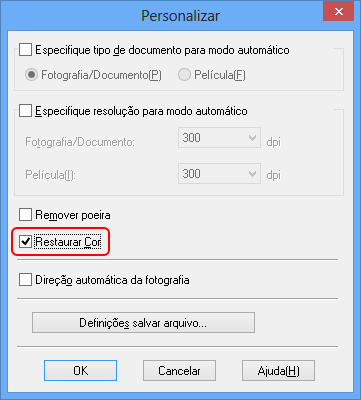
 |
Se pretender selecionar as definições para gravar imagens, clique em Definições salvar arquivo. Para mais informações, consulte Selecionar Definições salvar arquivo.
|
 Nota:
Nota:|
Se tiver iniciado o Epson Scan a partir de um programa compatível com TWAIN como o ArcSoft PhotoStudio, o botão Definições salvar arquivo não é apresentado.
|
 |
Quando terminar todas as definições necessárias, clique em OK para regressar à janela Modo Automático.
|
 |
Clique em Digitalizar.
|
O que irá acontecer em seguida depende da forma como iniciou o Epson Scan. Para mais informações, consulte Terminar a digitalização.
Restaurar Cor no Modo Casa
 |
Coloque o(s) original(ais) no tabuleiro de documentos. Para mais informações, consulte uma das seções que se seguem.
|
Documentos ou fotografias: Posicionar documentos ou fotografias
Película ou slides: Colocar filmes ou slides
 |
Inicie o Epson Scan. Para mais informações, consulte Iniciar o Epson Scan.
|
 |
Na janela Modo Casa, selecione as definições Tipo de Documento, Tipo de Imagem, Destino. Para mais informações, consulte Digitalizar no Modo Casa.
|
 |
Clique em Visualizar para pré-visualizar a(s) imagem(ns) e selecione a área de digitalização. Para mais informações, consulte Pré-visualizar e ajustar a área de digitalização.
|
 |
Clique na opção Restaurar Cor.
|
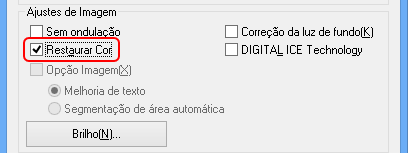
 Nota:
Nota:|
Se estiver digitalizando várias imagens, ao mesmo tempo, e quiser aplicar a função Restaurar Cor a todas as imagens ou áreas de digitalização, clique em Tudo na janela Visualizar antes de clicar na opção.
|
 |
Faça outros ajustes de imagem necessários. Para mais informações, consulte Ajustar a cor e outras definições de imagem.
|
 |
Dimensione a(s) imagem(ns), como necessário. Para mais informações, consulte Selecionar o tamanho de digitalização.
|
 |
Clique em Digitalizar.
|
O que irá acontecer em seguida depende da forma como iniciou o Epson Scan. Para mais informações, consulte Terminar a digitalização.
Restaurar Cor no Modo Profissional
 |
Coloque o(s) original(ais) no tabuleiro de documentos. Para mais informações, consulte uma das seções que se seguem.
|
Documentos ou fotografias: Posicionar documentos ou fotografias
Filme ou slides: Colocar filmes ou slides
 |
Inicie o Epson Scan. Para mais informações, consulte Iniciar o Epson Scan.
|
 |
Na janela Modo Profissional, selecione as definições de Tipo de Documento, Origem do Documento, Tipo exposição automática (para digitalizar documentos ou fotografias) ou Tipo de Película (para digitalizar filmes ou slides), Tipo de Imagem e Resolução. Para mais informações, consulte Digitalizar no Modo Profissional.
|
 |
Clique em Visualizar para pré-visualizar a(s) imagem(ns) e selecione a área de digitalização. Para mais informações, consulte Pré-visualizar e ajustar a área de digitalização.
|
 |
Percorra para baixo até à área de Ajustes e clique na opção Restaurar Cor.
|
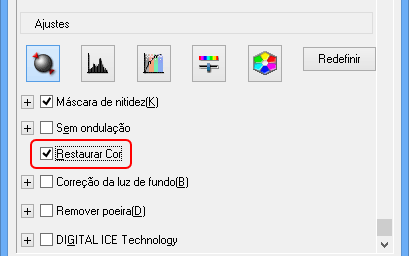
 Nota:
Nota:|
Se estiver digitalizando várias imagens ao mesmo tempo e quiser aplicar a função Restaurar Cor a todas as imagens ou áreas de digitalização, clique em Tudo na janela Visualizar antes de clicar na opção.
|
 |
Faça outros ajustes de imagem necessários. Para mais informações, consulte Ajustar a cor e outras definições de imagem.
|
 |
Se quiser fazer ajustes de cor mais detalhados, clique no ícone
 Paleta de cores. Para mais informações, consulte Utilizar a função Paleta de cores (apenas no Modo Profissional). Paleta de cores. Para mais informações, consulte Utilizar a função Paleta de cores (apenas no Modo Profissional). |
 |
Dimensione a(s) imagem(ns), como necessário. Para mais informações, consulte Selecionar o tamanho de digitalização.
|
 |
Clique em Digitalizar.
|
O que irá acontecer em seguida depende da forma como iniciou o Epson Scan. Para mais informações, consulte Terminar a digitalização.
Utilizar a função Paleta de cores (apenas no Modo Profissional)
Siga os passos nestas seções para ajustar detalhadamente as cores da imagem, utilizando a função Paleta de cores no Modo Profissional.
Esta função só está disponível depois de pré-visualizar as imagens, por isso, é necessário clicar em Visualizar para ativar esta função.
Tirar Amostra de uma Cor a partir de uma Imagem
 |
Clique no ícone
 Paleta de cores. Paleta de cores. |
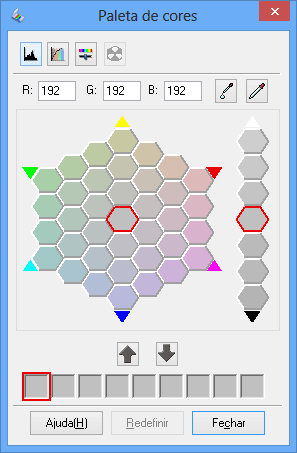
 |
Clique no ícone
 Extrator de cor. A forma do cursor muda para a de um conta-gotas. Extrator de cor. A forma do cursor muda para a de um conta-gotas. |
 |
Na janela Visualizar, clique na cor da imagem que tem de ser ajustada.
|
A cor que selecionou é transferida para a célula do meio da Paleta de cores e é rodeada por células de várias tonalidades.
 |
Selecione a célula que contém a tonalidade que pretende utilizar para ajustar a cor da imagem. Esta tonalidade passa a ser a cor da célula central e a alteração de cor é refletida na imagem.
|
 Nota:
Nota:|
Também pode utilizar as células à direita da área de ajuste para alterar o brilho, caso seja necessário.
|
 |
Se pretender continuar a ajustar a cor, repita o passo 4.
|
Se pretender guardar a cor para futuras digitalizações, clique no ícone  de gravação. A cor aparece na área de gravação.
de gravação. A cor aparece na área de gravação.
 de gravação. A cor aparece na área de gravação.
de gravação. A cor aparece na área de gravação. Nota:
Nota:|
Para carregar uma cor gravada previamente, selecione a cor e clique no ícone
 Aplicar à paleta. Aplicar à paleta. |
 |
Quando acabar de ajustar a cor, clique em Fechar para voltar à janela do Modo Profissional.
|
Para obter mais detalhes sobre a utilização da função Paleta de cores, consulte a Ajuda do Epson Scan.
Aplicar uma cor a uma imagem
 |
Clique no ícone
 Paleta de cores. Paleta de cores. |
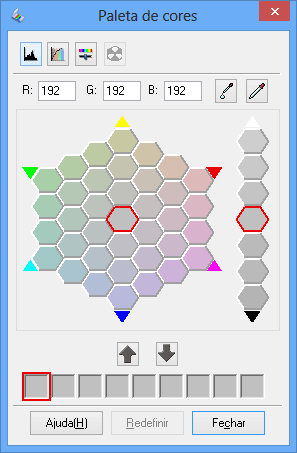
 |
Selecione a célula que contém a tonalidade que pretende utilizar para ajustar a cor da imagem. Esta cor passa a ser a cor da célula central.
|
 Nota:
Nota:|
Também pode utilizar as células à direita da área de ajuste para alterar o brilho, caso seja necessário.
|
 |
Clique no ícone
 Aplicador de cor. A forma do cursor muda para a de uma gotícula. Aplicador de cor. A forma do cursor muda para a de uma gotícula. |
 |
Na janela Visualizar, clique na cor da imagem que precisa ser ajustada. A alteração de cor é refletida na imagem.
|
 |
Se pretender continuar a ajustar a cor, repita os passos 2 a 4.
|
Se pretender guardar a cor para futuras digitalizações, clique no ícone  de gravação. A cor aparece na área de gravação.
de gravação. A cor aparece na área de gravação.
 de gravação. A cor aparece na área de gravação.
de gravação. A cor aparece na área de gravação. Nota:
Nota:|
Para carregar uma cor gravada previamente, selecione a cor e clique no ícone
 Aplicar à paleta. Aplicar à paleta. |
 |
Quando acabar de ajustar a cor, clique em Fechar para voltar à janela do Modo Profissional.
|
Para obter mais detalhes sobre a utilização da função Paleta de cores, consulte a Ajuda do Epson Scan.
